ubuntu系统怎么将键盘布局改成美式键盘?
要把系统的键盘布局改为美式键盘,ubuntu系统中该怎么修改呢?下面我们就来看看详细的设置方法。

1、在桌面上右键,打开open terminal,输入命令。
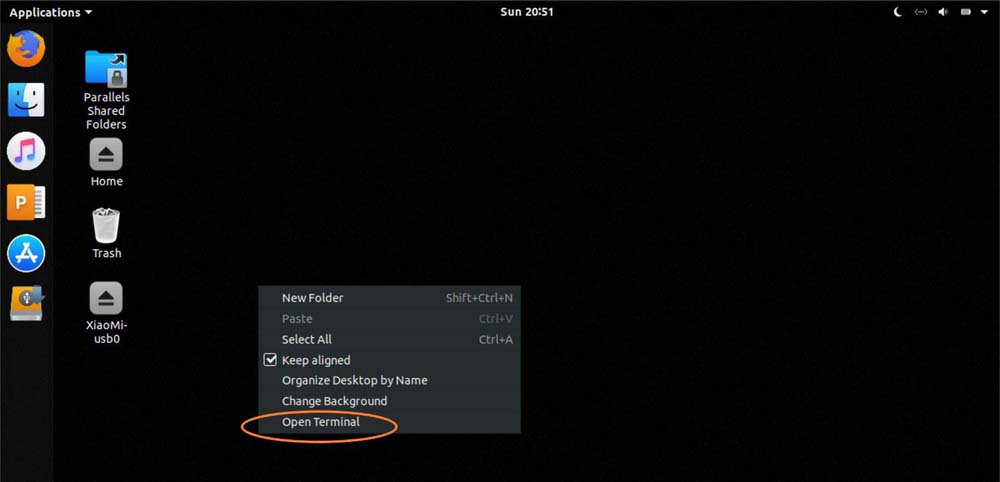
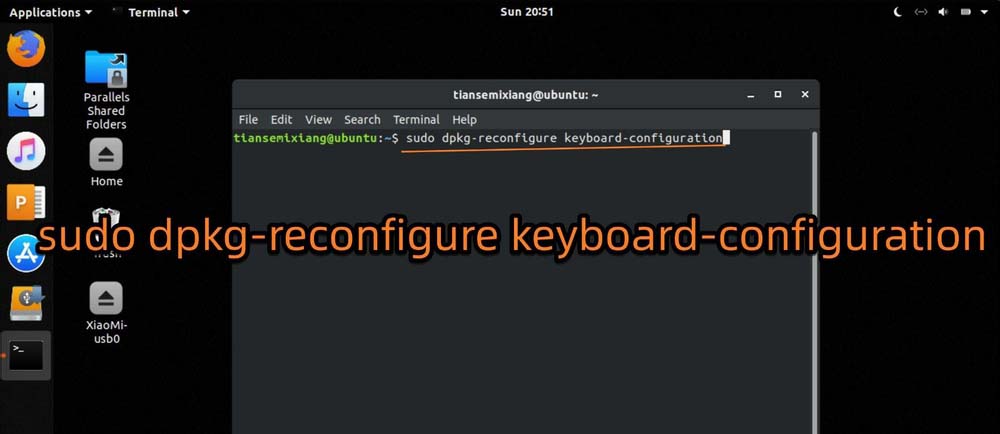
2、只要输入管理员密码,根据类型选择你的电脑。
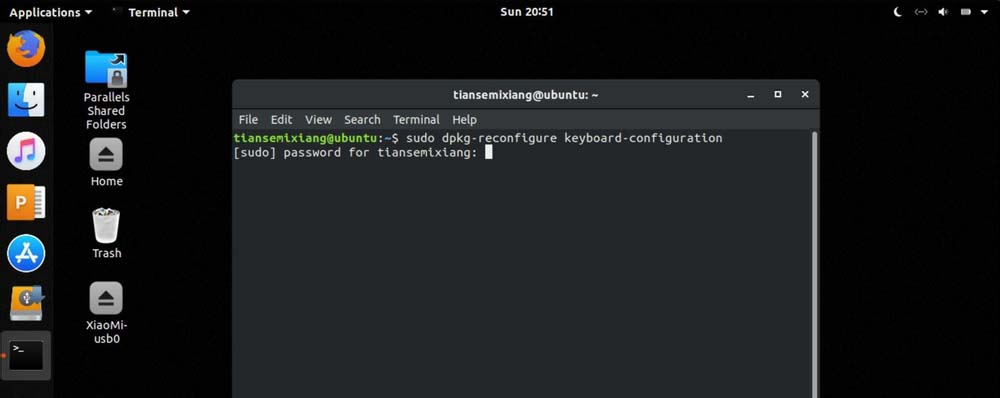
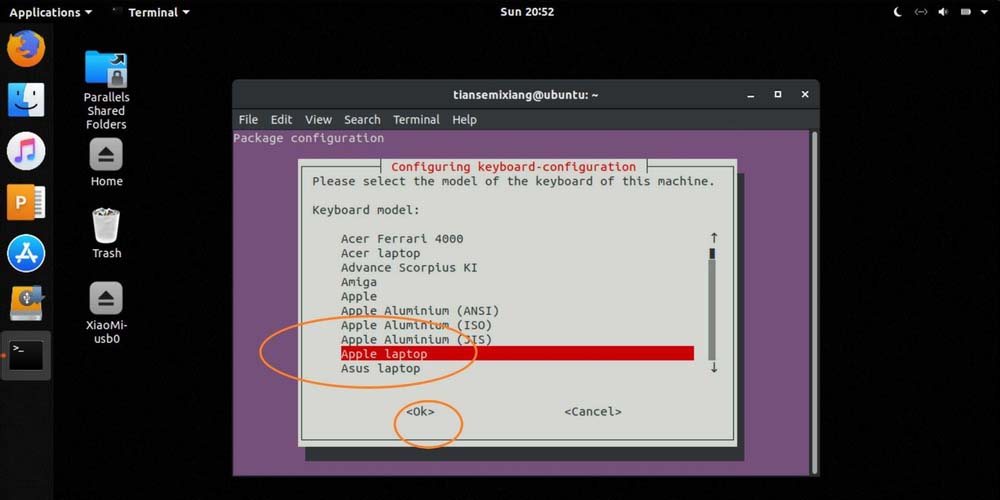
3、选择国家English(us),按tab选OK。
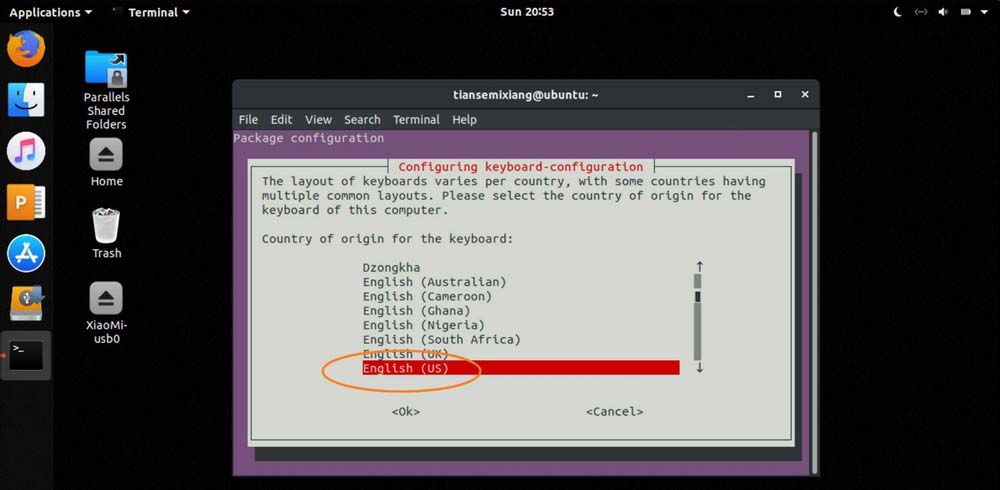
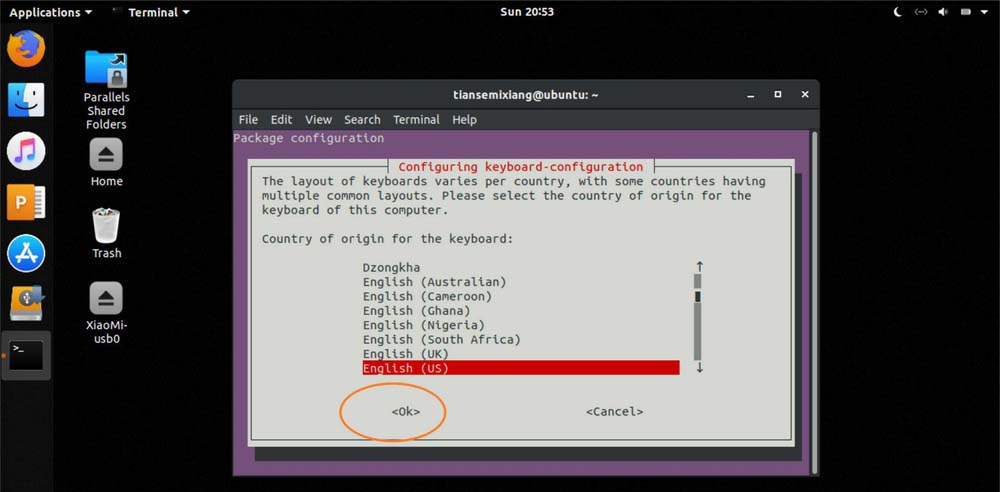
4、键盘布局选择English(us)代表是美国,图二设置一个修饰按键。
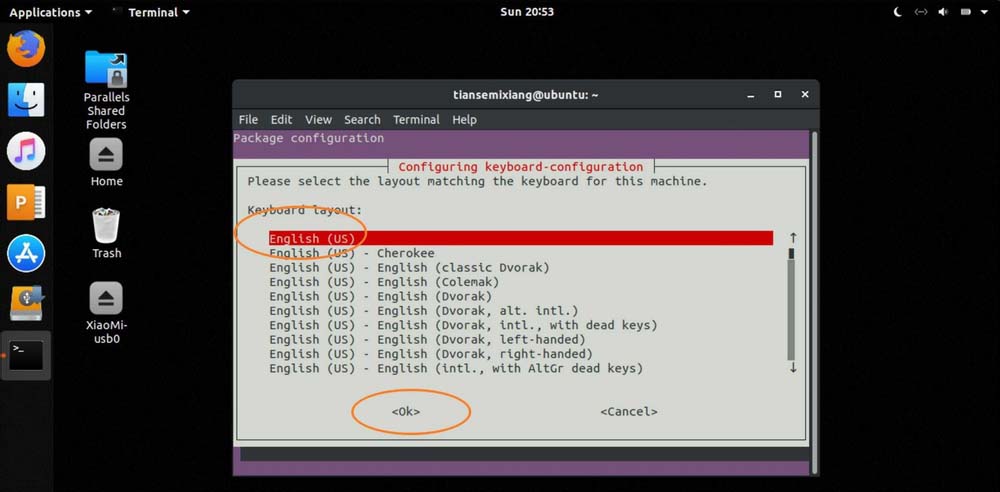
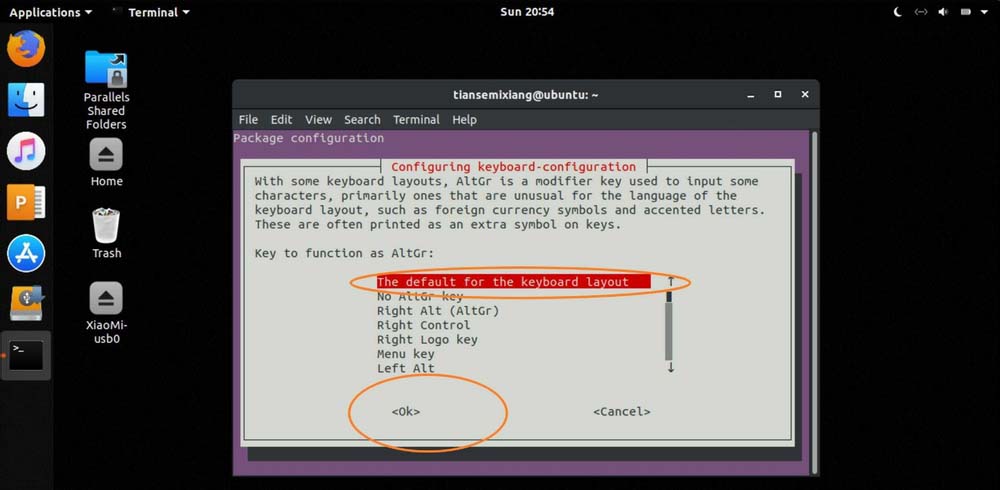
5、再选择一个按键组合起来以便激活它的【altgr】功能,选no,则不用组合键,然后选yes,那么即可把键盘布局设置为English(us),就是美式键盘。
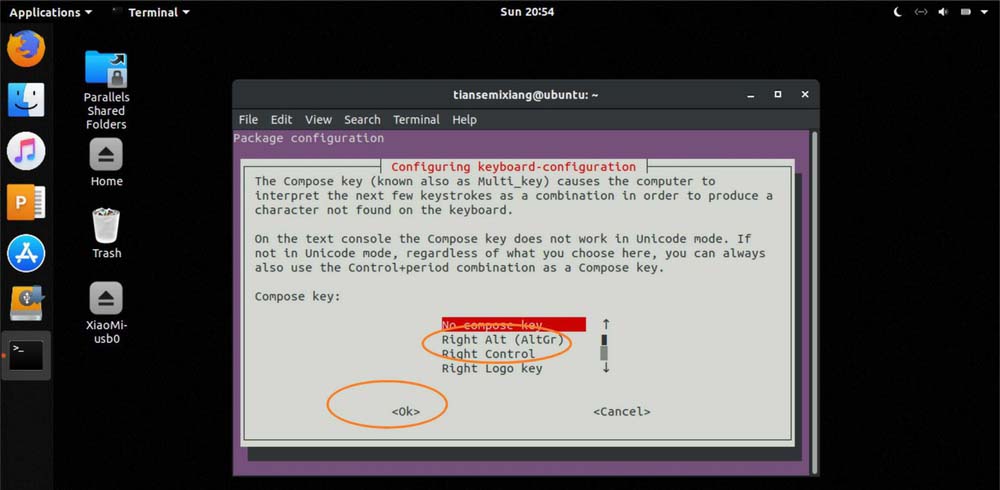
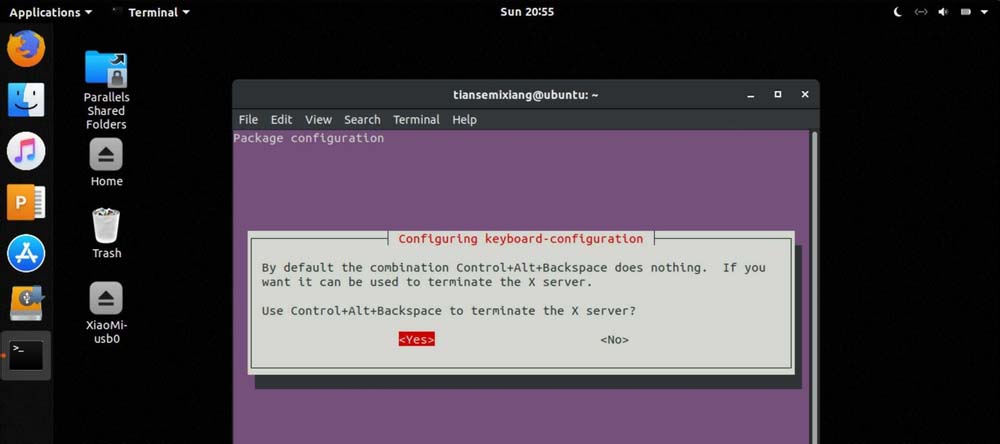
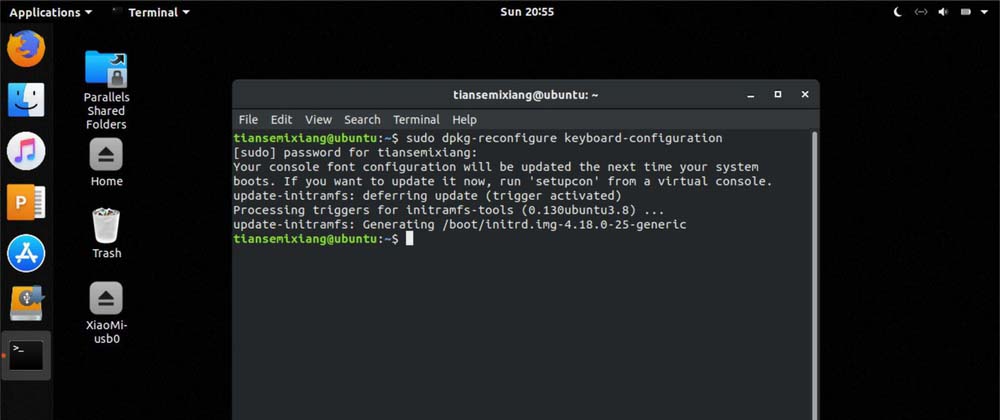
以上是ubuntu系统怎么将键盘布局改成美式键盘?的详细内容。更多信息请关注PHP中文网其他相关文章!

热AI工具

Undresser.AI Undress
人工智能驱动的应用程序,用于创建逼真的裸体照片

AI Clothes Remover
用于从照片中去除衣服的在线人工智能工具。

Undress AI Tool
免费脱衣服图片

Clothoff.io
AI脱衣机

AI Hentai Generator
免费生成ai无尽的。

热门文章

热工具

记事本++7.3.1
好用且免费的代码编辑器

SublimeText3汉化版
中文版,非常好用

禅工作室 13.0.1
功能强大的PHP集成开发环境

Dreamweaver CS6
视觉化网页开发工具

SublimeText3 Mac版
神级代码编辑软件(SublimeText3)

热门话题
 下划线在键盘上怎么打 如何不打字只打下划线
Feb 22, 2024 pm 07:46 PM
下划线在键盘上怎么打 如何不打字只打下划线
Feb 22, 2024 pm 07:46 PM
将输入法调至英文后按住Shift键和减号键即可。教程适用型号:联想AIO520C系统:Windows10专业版版本:MicrosoftOfficeWord2022解析1首先检查输入法的中英文打字,调整至英文。2然后同时按住键盘上的Shift键和减号键。3检查界面,即可查看已打出的下划线。补充:Word文档如何快捷输入下划线1如果需要在Word中输入下划线,用鼠标选中空格后,选择字体菜单中选择下划线类型即可输入。总结/注意事项一定要先将输入法换至英文再进行操作,否则无法成功输入下划线。
 ubuntu终端打不开怎么办? 修复Ubuntu无法打开终端问题的方法
Feb 29, 2024 pm 05:30 PM
ubuntu终端打不开怎么办? 修复Ubuntu无法打开终端问题的方法
Feb 29, 2024 pm 05:30 PM
如今,Ubuntu不允许其用户打开终端是一个非常普遍的问题。如果您收到类似的问题并且不知道下一步该怎么做,请了解有关如何在Linux设备上解决此“Ubuntu无法打开终端”问题的五个修复程序。事不宜迟,让我们深入探讨导致它的原因及其可用的解决方案。为什么Ubuntu打不开它上面的终端?这主要发生在您安装一些有缺陷的软件或修改终端配置时。除此之外,与语言环境交互并破坏它们的新应用程序或游戏也可能导致类似的问题。一些用户在Ubuntu的活动菜单中搜索终端时报告修复了这个问题。这表明这个
 以超级用户身份登录Ubuntu
Mar 20, 2024 am 10:55 AM
以超级用户身份登录Ubuntu
Mar 20, 2024 am 10:55 AM
在Ubuntu系统中,root用户通常是禁用状态的。要激活root用户,可以使用passwd命令设置密码,然后使用su-命令以root身份登录。根用户是具有系统管理权限且不受限制的用户。他拥有访问和修改文件、用户管理、软件安装和删除,以及系统配置更改等权限。根用户与普通用户有着明显的区别,根用户拥有系统中最高的权限和更广泛的控制权。根用户可以执行重要的系统命令和编辑系统文件,而普通用户则无法做到这一点。在本指南中,我将探讨Ubuntu根用户,如何以根用户身份登录,以及它与普通用户的不同之处。注意
 Windows笔记本电脑上的键盘自动打字
Feb 19, 2024 pm 05:33 PM
Windows笔记本电脑上的键盘自动打字
Feb 19, 2024 pm 05:33 PM
计算机的输入设备如键盘和鼠标都需要人类操作,不能独立运行。Windows笔记本电脑上的触摸板和键盘也一样。文本不会自动输入,鼠标也不会自动点击。若发生异常情况,一定存在原因。如果遇到笔记本电脑键盘自动输入问题,请按照指南进行修复。Windows笔记本电脑上的键盘自动打字当您的Windows笔记本电脑上的键盘自动打字时,您可以通过以下方式进行修复。手动检查键盘确保键盘工作正常检查笔记本电脑是否已远程连接检查是否有任何自动打字程序正在运行运行恶意软件扫描调整键盘设置重新安装键盘驱动程序让我们详细了解
 Ubuntu 24.04 LTS 七大亮点抢先看
Feb 27, 2024 am 11:22 AM
Ubuntu 24.04 LTS 七大亮点抢先看
Feb 27, 2024 am 11:22 AM
Ubuntu24.04LTS,代号「NobleNumbat」即将发布!如果你正在使用的是Ubuntu23.10这类非LTS版本,迟早需要考虑升级。对于那些使用Ubuntu20.04LTS或Ubuntu22.04LTS的用户,是否升级值得深思。Canonical已经宣布,Ubuntu24.04LTS将提供长达12年的更新支持,细分如下:作为LTS版本,它会有5年的常规维护和安全更新。如果订阅UbuntuPro,还能享受额外5年的支持。目前,这个额外的支持期限已经延长至7年,这意味着你将获得长达12
 ubuntu 20.04录屏软件OBS安装和卸载图文教程
Feb 29, 2024 pm 04:01 PM
ubuntu 20.04录屏软件OBS安装和卸载图文教程
Feb 29, 2024 pm 04:01 PM
OBS是由世界各地的志愿贡献者在空闲时间开发的开源软件。一款视频直播录制软件,主要用于视频的录制、直播的创流。Ubuntu/Mint的安装请注意,OBSStudio在ChromeOS上不能完全工作,屏幕和窗口捕捉等功能不能使用。建议使用xserver-xorg1.18.4或更新的版本,以避免OBS中某些功能的潜在性能问题,如全屏投影仪。FFmpeg是必需的如果你没有安装FFmpeg(如果你不确定,那么你可能没有),你可以用以下命令得到它:sudoaptinstallffmpeg我这里已经安装有了
 如何在Windows 11的任何键盘上分配Copilot按钮
Feb 20, 2024 am 10:33 AM
如何在Windows 11的任何键盘上分配Copilot按钮
Feb 20, 2024 am 10:33 AM
未来几个月将推出的Windows11电脑键盘上将新增一个Copilot键。该键可让用户在不升级新PC的情况下,通过按下指定按钮轻松进入副驾驶模式。本指南将详细介绍如何在任何Windows11键盘上设置副驾驶按钮。微软近日宣布,他们在推进人工智能辅助驾驶方面取得了重要进展。Windows11将新增一个专门的Copilot密钥,进一步提升个人电脑用户的体验。这一硬件变化代表了WindowsPC键盘三十年来的首次重大升级。接下来几个月,新的Windows11电脑将会搭载全新的Copilot键设计在键盘
 VGN 联名《艾尔登法环》键鼠系列产品上架:菈妮 / 褪色者定制主题,首发 99 元起
Aug 12, 2024 pm 10:45 PM
VGN 联名《艾尔登法环》键鼠系列产品上架:菈妮 / 褪色者定制主题,首发 99 元起
Aug 12, 2024 pm 10:45 PM
本站8月12日消息,VGN于8月6日推出了联名《艾尔登法环》键鼠系列产品,包含键盘、鼠标和鼠标垫,采用菈妮/褪色者定制主题设计,目前系列产品已上架京东,售价99元起。本站附联名新品信息如下:VGN丨艾尔登法环S99PRO键盘该键盘采用纯铝合金外壳,辅以五层消音结构,使用GASKET板簧结构,拥有单键开槽PCB、原厂高度PBT材质键帽、铝合金个性化背板;支持三模连接和SMARTSPEEDX低延迟技术;接入VHUB,可一站式管理多款设备,首发549元。VGN丨艾尔登法环F1PROMAX无线鼠标该鼠标






